Guardar el reporte en un archivo
| i | Página pendiente de completarse. |
SELECCIONAR DISPOSITIVO
Todos los reportes de ENLACE tienen la posibilidad de ser dirigidos a un dispositivo diferente, sea una impresora o en este caso UN ARCHIVO.
El archivo generado es simplemente de texto, con lo cual puede abrirse con cualquier editor e incluso con planilla de cálculo.
Si nos resulta tedioso o innecesario que ENLACE pregunte acerca del destino del reporte, podemos desactivar esta opción mediante el ícono de la barra de herramientas y desde el menú, en el cual se indica con un tilde el estado de esta opción. La tecla rápida para efectuar este cambio es Shift+F6.
Sistema + Dispositivo / SELECCIONAR DISPOSITIVO
Generalmente se desactiva cuando tenemos una sola impresora a la que enviar reportes y no es necesario estar preguntando siempre el destino.
Entonces, si está activa la indicación de SELECCIONAR DISPOSITIVO, una vez generado el listado, aparece una ventana de selección para indicar a que dispositivo queremos enviarlo. ENLACE presupone que es Impresora gráfica y activa la columna de vista previa según la preferencia fijada.
Aquí debemos cambiar a Fichero estándar, y entonces en la columna de Camino (PATH) ponemos el nombre del archivo, por ejemplo: REPORTE.txt. Si en el nombre usamos zoom se abrirá un diálogo del sistema que nos permite elegir la carpeta destino en la cual guardar, y por supuesto se debe indicar el nombre del archivo. Si no se especifica otra carpeta, el archivo es guardado en la carpeta de trabajo del usuario.
Dispositivo de salida
Cuando el Sistema lo solicite, o cuando sea necesario ajustar el dispositivo de salida de un reporte o archivo mediante la opción Redireccionar; se presentará la siguiente lista de dispositivos.
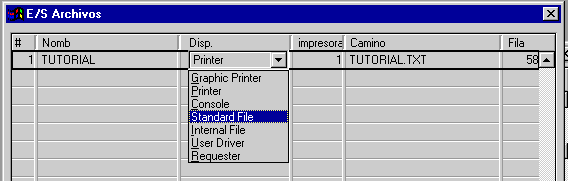
- Si especificamos CONSOLE los datos serán enviados directamente a una ventana de la pantalla. Ver Pantalla . Colocando el valor de Fila podemos especificar las líneas de la ventana. Normalmente este valor queda en 0.
- Seleccionando Fichero estandar (Standar File) se consigue grabar la información en un archivo de texto, por lo tanto, debemos especificar en Camino el nombre del mismo. Mediante zoom se puede elegir la carpeta además del nombre.
- Eligiendo Impresora Gráfica (Graphic Printer) se tiene acceso a las impresoras de Windows. Es el valor predefinido actualmente por el tipo de impresoras usado.
- Vista previa, indica que se agregue un paso con una ventana de visualización
- Con Impresora (Printer) (que ofrece compatibilidad de texto) podemos seleccionar de la lista de impresoras de texto, una de ellas como destino del reporte. Para ello, haremos zoom en la columna impresora y seleccionaremos una de la lista numerada. En filas debemos colocar el valor correcto de la cantidad de renglones que es capaz de imprimir.
A modo de referencia podemos tomar 66 para una impresora tipo Epson LX810 papel contínuo, 58 para una DeskJet o LaserJet en tamaño carta orientación normal, o 48 en forma apaisada.
Una vez que se han realizado todos los seteos, debe presionarse <ENTER>.
NOTA: esta ventana dirige el reporte al dispositivo elegido, pero el mismo ya se encuentra generado.
Si Ud desea cancelar la impresión seleccione CONSOLE y luego al mostrarse el primer resultado presione <ESC> cuando lo desee. Ya que si presiona cancelar significa que no hará cambio de dispositivo, pero el reporte será enviado de todos modos!
 “
“